L’optimisation du SEO d’un site passe aussi par les images, et vous le savez. Les fondateurs d’ImageSEO l’ont bien compris aussi !
Ce plugin Made In France propose des fonctionnalités jamais réunies encore dans une même extension. ImageSEO mêle intelligence artificielle, optimisation de masse, « sanitize file name », choix de la langue, générateur d’images sitemap, recherche de contenu dupliqué et champs ouverts pour les attributs Pinterest !
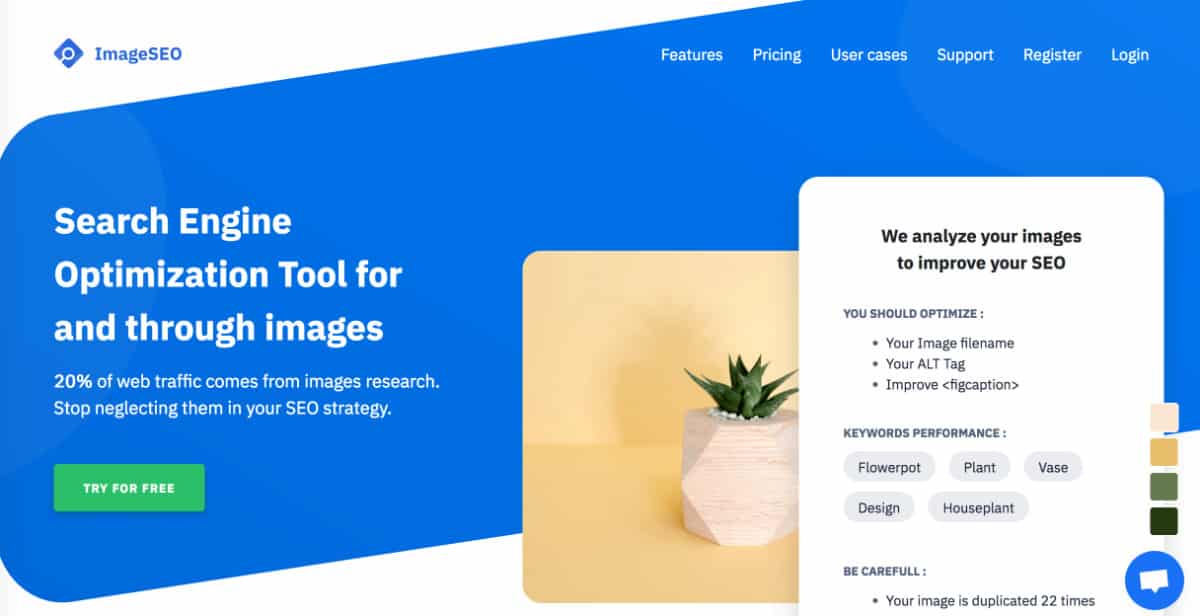
J’ai aiguisé votre curiosité ? Voici le programme :
- Qu’est-ce qu’ImageSEO ?
- Comment ça marche : le guide pas à pas
- Version gratuite vs. version premium
- Points forts / Points faibles
- En conclusion : dans quels cas utiliser ImageSEO ?
1 – Qu’est-ce qu’ImageSEO ?
ImageSEO est un plugin freemium pour WordPress.
Freemium signifie qu’il est disponible en version gratuite et qu’il propose aussi une version payante.
Comme son nom l’indique, cette extension permet d’améliorer le référencement de votre site ou blog en optimisant vos images pour les moteurs de recherche.
Cette optimisation pour Google (par exemple) passe bien évidemment par la saisie d’un texte alternatif pertinent et optimisé. Une grande partie des utilisateurs de WordPress le sait et ne manque pas de saisir ce champ lors de l’insertion d’une image. Cependant, ce texte alternatif peut, quelques fois, être oublié ou non pertinent.
ImageSEO utilise l’intelligence artificielle et le machine learning pour renommer automatiquement le nom du fichier, le titre et le texte alternatif de l’image.
Dès l’upload (le téléversement) de votre image, la machine se met en route et le plugin travaille pour vous…
Mais ce qui est encore plus intéressant, c’est que cette extension ne prend pas en compte uniquement Google & Cie. Non ! Grâce à ImageSEO, vous allez pouvoir optimiser la présence de vos images sur Pinterest aussi… Ouiiiii !
Si vous avez assisté à ma conférence Pinterest lors du dernier WordCamp Paris – ou si vous avez lu mon article-rattrapage qui explique comment Pinterest peut vous aider à améliorer votre SEO Google – vous savez que je porte un intérêt certain à se positionner sur ce « réseau ».
Justement, ImageSEO offre une fonctionnalité qui, à mon avis, devrait presque être native dans WordPress : celle d’ajouter des champs d’attributs d’images destinées à Pinterest. Au même titre que le champ « texte alternatif ».
Grâce à cette extension, vous pourrez communiquer avec Google ET avec Pinterest en même temps, sans léser l’un ou l’autre. Et surtout, sans avoir à éditer le code HTML pour y parvenir.
Pour mieux comprendre, je vous invite (vivement) à lire cet article qui explique comment les attributs Pinterest peuvent vous aider à bien positionner vos images et améliorer votre SEO.
2 – Comment ça marche : le guide pas à pas
Bon, maintenant que vous en savez un peu plus, je vous propose de découvrir plus précisément tout ce que cette extension permet de faire.
2.1 – Créez votre compte
Rendez-vous sur le site officiel et créez votre compte. C’est gratuit et ça ne prendra que quelques secondes. Aucune CB ne vous sera demandée, une adresse email valide et un mot de passe suffiront.
2.2 – Installez le plugin
Pour installer le plugin, il vous suffit de vous rendre dans le backoffice de votre site WordPress, à l’onglet Extensions > Ajouter et de faire une recherche en saisissant ImageSEO dans le champ dédié.
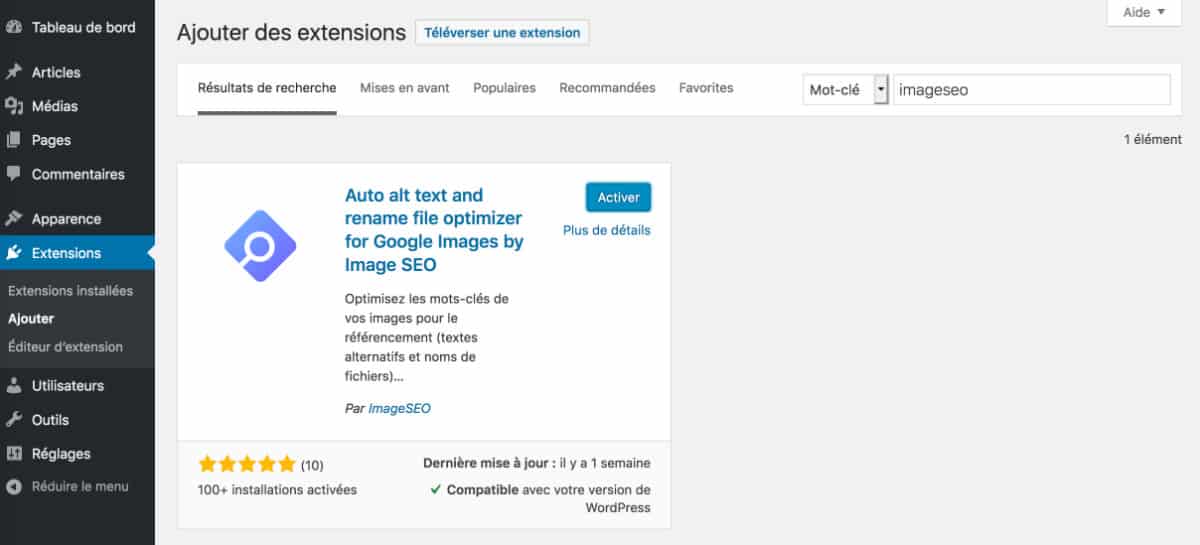
Une fois l’extension installée et activée, vous pourrez la connecter à votre compte créé préalablement. Pour cela, rendez-vous à l’onglet ImageSEO > Réglages :
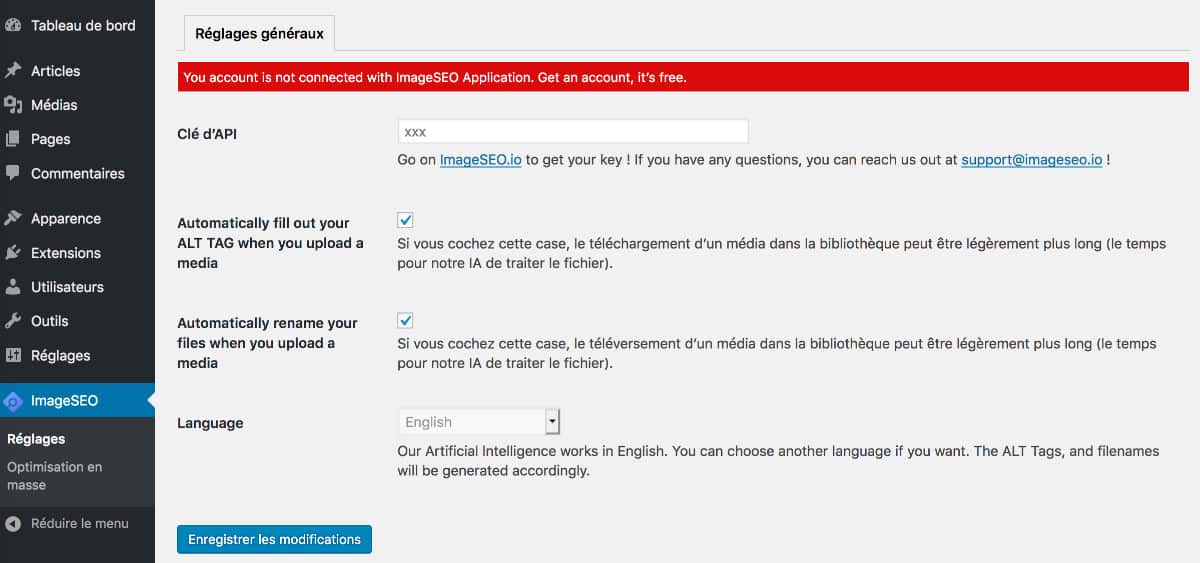
Dans le champ Clé d’API, saisissez votre clé. Vous la trouverez dans votre compte (celui créé à l’étape 2.1) :
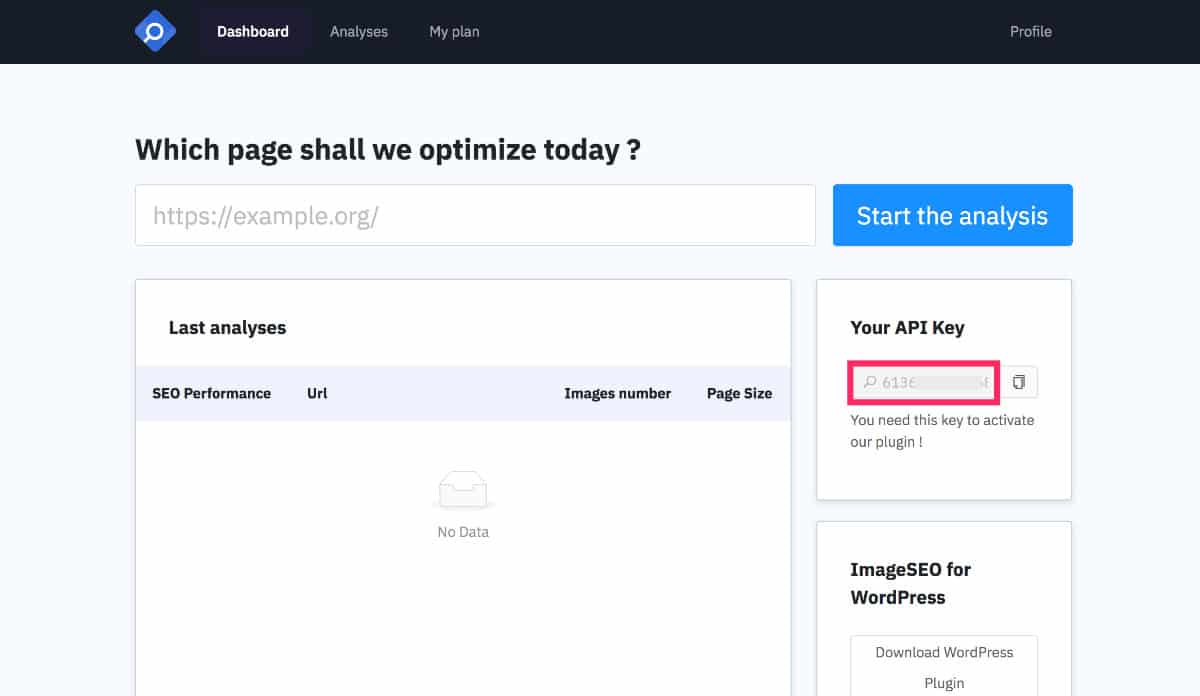
Enregistrez vos modifications pour que la clé soit prise en compte. Avant cela, vous pourrez paramétrer 2 ou 3 options :
- La première vous propose de remplir automatiquement le texte ALT de vos images dès le téléversement (l’upload) dans votre bibliothèque.
- La seconde vous propose de renommer automatiquement vos images lors du téléversement.
- La troisième option est grisée puisqu’elle n’est utilisable qu’en version premium. Cela signifie que dans sa version gratuite, les textes alternatifs saisis grâce à l’intelligence artificielle seront en anglais.
2.3 – Insérez une image via un « bloc image » de Gutenberg
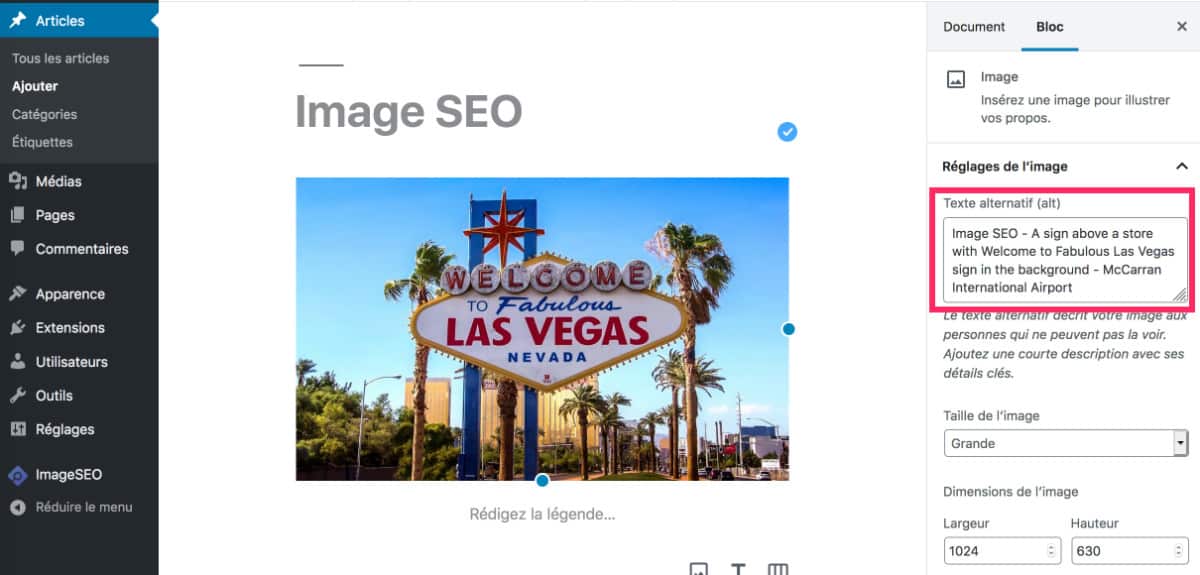
Lorsque vous rédigez un article, vous pouvez insérer un média déjà disponible dans votre bibliothèque ou bien vous pouvez l’importer depuis votre ordinateur.
J’ai donc fait un essai : j’ai inséré un bloc image (Gutenberg) et j’ai importé une image depuis mon ordinateur.
Après quelques secondes de patiente, je vois que le champ « texte alternatif » s’est auto-rempli. Comme vous pouvez le voir, l’intelligence artificielle a récupéré le titre de mon article et a ajouté une courte description de l’image (en anglais).
2.4 – Insérez une image via la bibliothèque des médias
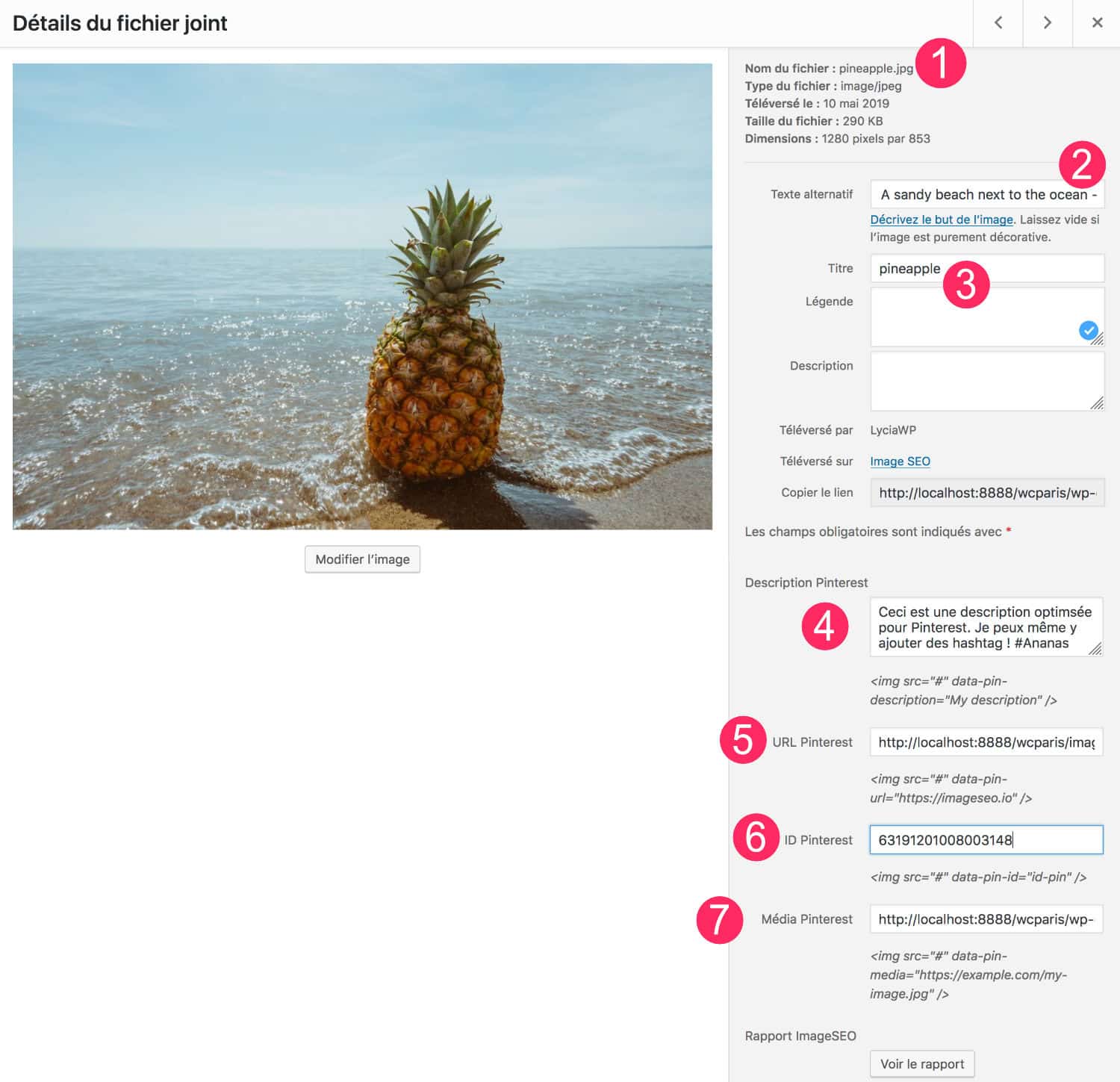
Via un bloc Gutenberg, vous n’avez pas accès à toutes les fonctionnalités d’ImageSEO. Par contre, lorsque vous vous rendez dans votre bibliothèque, vous verrez :
- Le nom du fichier a été renommé : c’est la fonction « sanitize file name ». Grâce à cela, vous n’aurez plus de problème d’accents ou d’espaces oubliés (vous savez que cela n’est pas bon, n’est-ce pas ?)
- Le texte alternatif a été saisi en automatique grâce à l’intelligence artificielle.
- Le titre a été saisi et est similaire au nom du fichier.
- La description Pinterest : vous pourrez saisir ici une description spécifique et optimisée pour Pinterest. En savoir plus sur l’attribut data-pin-description.
- L’URL Pinterest : vous pourrez saisir ici l’URL sur laquelle doit renvoyer cette épingle. En savoir plus sur l’attribut data-pin-url.
- L’identifiant Pinterest : une fois la première épingle partagée sur Pinterest, vous pourrez revenir ici pour y saisir son identifiant. En savoir plus sur l’attribut data-pin-id.
- Le média Pinterest : cela vous permet d’épingler une image de meilleure qualité sur Pinterest tout en conservant un image compressée et légère au sein de votre article. En savoir plus sur l’attribut data-pin-media.
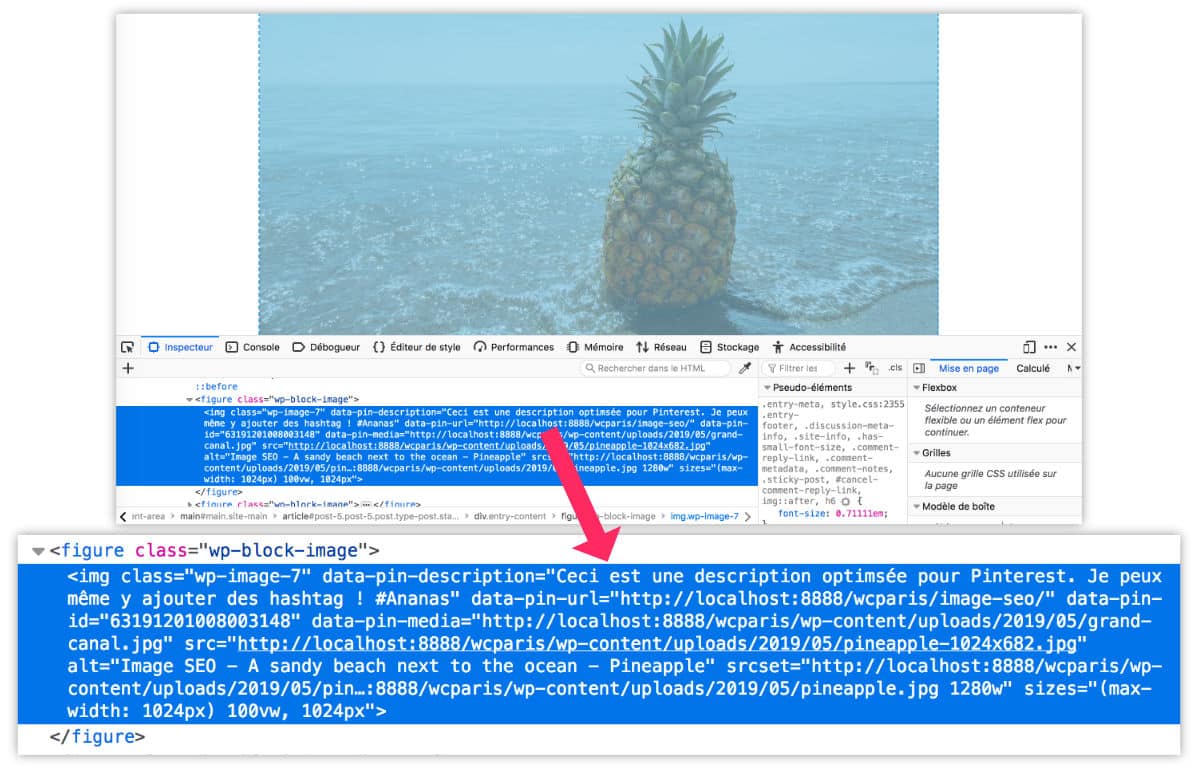
Voilà le résultat. Si on inspecte le code HTML, on voit bien que tous les attributs de la balise <IMG> sont présents et sont remplis. Que ce soit l’attribut ALT comme les data-pin.
2.5 – Rectifiez manuellement vos textes alternatifs
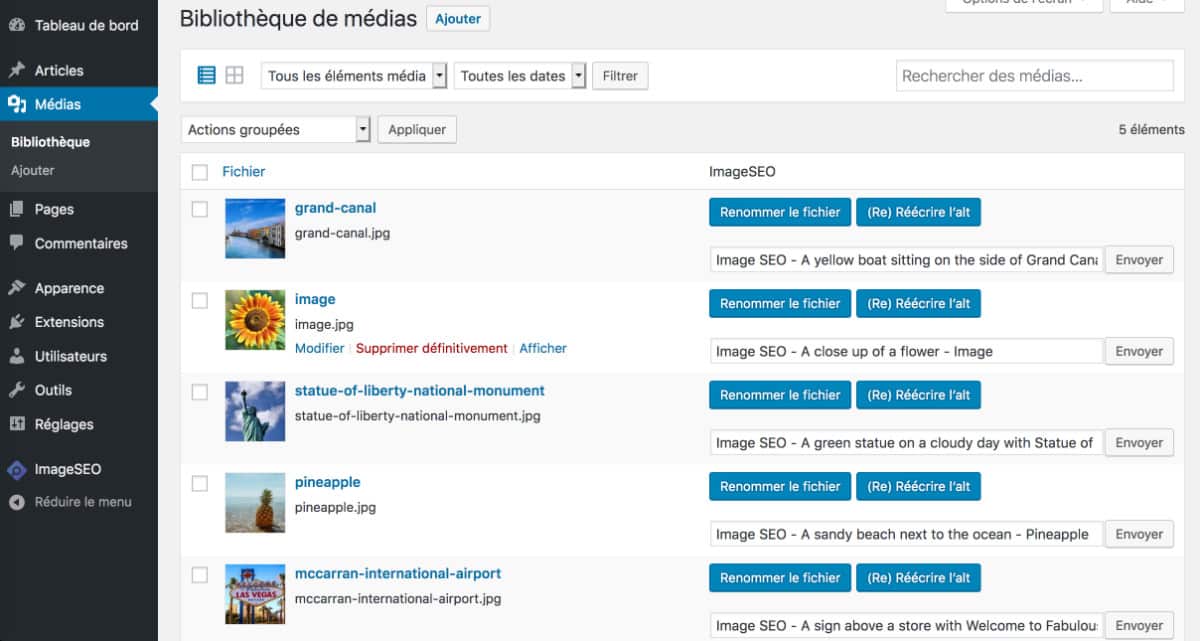
Si vous le souhaitez, vous pourrez modifier ou rectifier manuellement le texte alternatif de vos images sans avoir à les éditer une à une. Il vous suffira de passer votre bibliothèque en mode « liste ».
2.6 – Obtenez un rapport SEO détaillé
En plus de ces fonctionnalités d’auto-remplissage, vous pourrez ouvrir un rapport SEO détaillé.
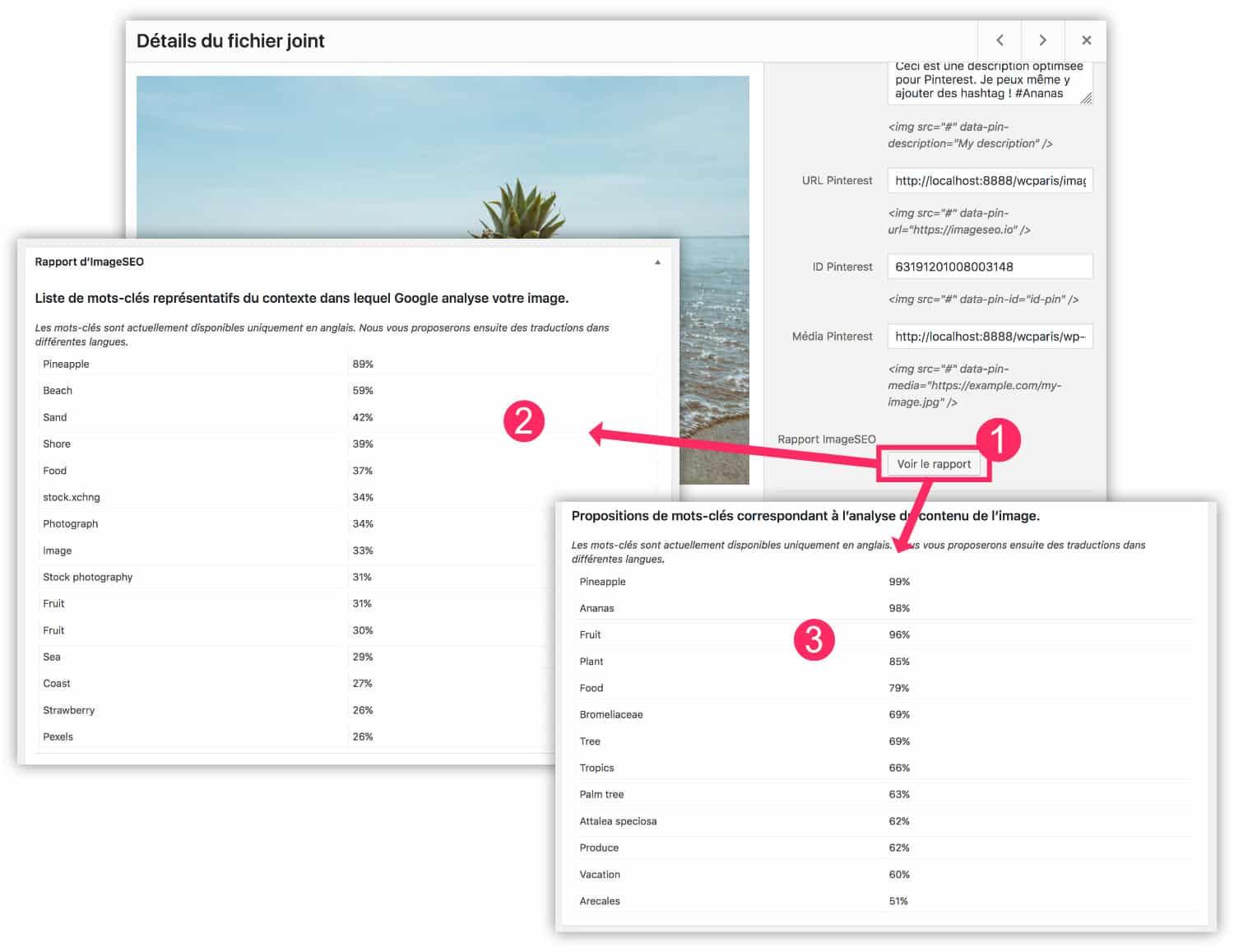
- Depuis la bibliothèque des médias, vous verrez un bouton « voir le rapport ». En cliquant sur celui-ci, vous accèderez à un rapport détaillé.
- Vous obtiendrez la liste des mots-clés représentatifs du contexte, de la même manière que Google analyse votre image.
- Vous obtiendrez également une suggestion de mots-clés grâce à l’analyse de votre image. Vous pourrez les utiliser pour enrichir votre contenu. Si cela n’est pas déjà fait…
3 – Version gratuite vs. version premium
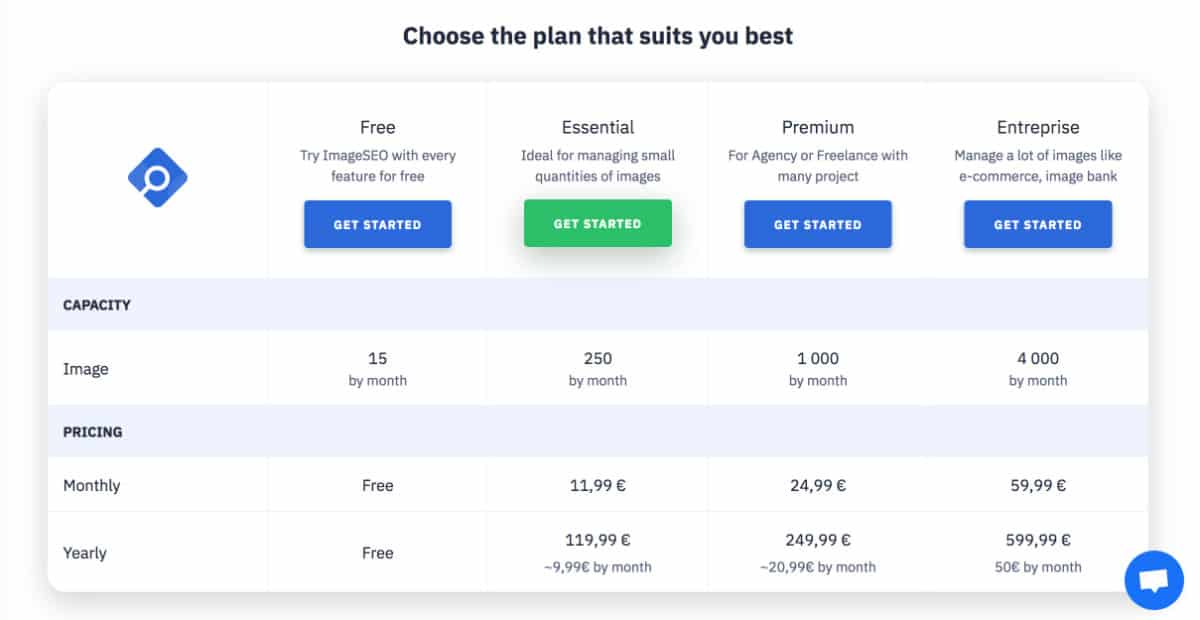
ImageSEO est décliné sous 4 plans :
- FREE : dans sa version gratuite, vous aurez droit à 15 images optimisées chaque mois.
- ESSENTIAL : 250 images optimisées par mois à partir de 9,99€/mois
- PREMIUM : 1000 images optimisées par mois à partir de 249,99€/mois
- ENTREPRISE : 4000 images optimisées par mois à partir de 599,99€/mois
Il existe aussi une possibilité d’acheter des plans « oneshot ». Cela permet de ne pas souscrire à un abonnement mensuel et de ne payer qu’au coup par coup.
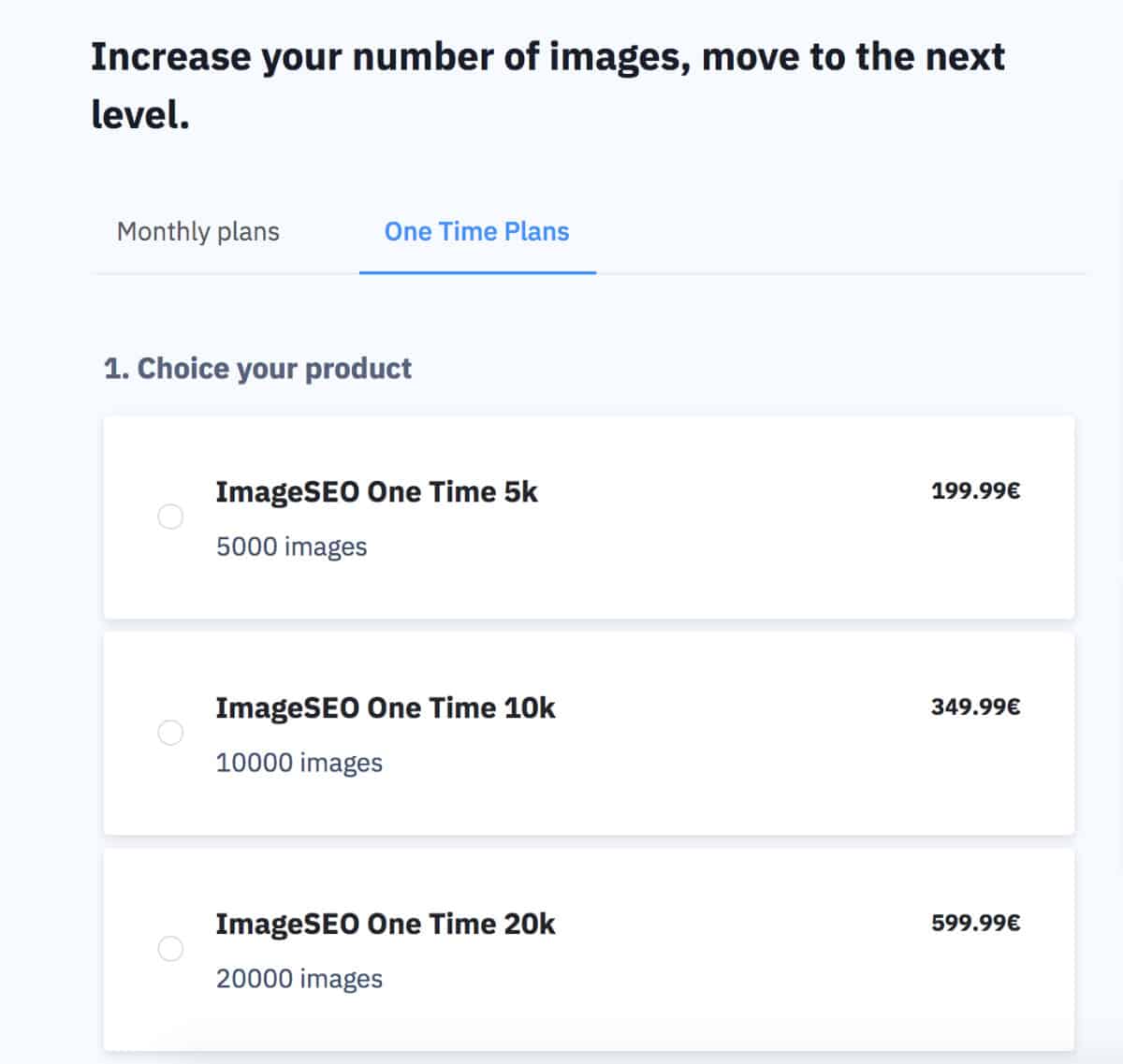
3 plans « one time » sont disponibles :
- 5000 images optimisées pour 199,99€ (payable 1 fois)
- 10000 images optimisées pour 349,99€ (payable 1 fois)
- 20000 images optimisées pour 599,99€ (payable 1 fois)
4 – Points forts / Points faibles
J’ai étudié le plugin sous toutes ses coutures et j’ai échangé plusieurs fois avec l’un de ses créateurs (Thomas Deneulin) et voici ce que j’ai pu noter :
Les points forts :
- Gain de temps grâce à son auto-remplissage des champs et le « renommage » des fichiers.
- Champs pour les attributs de Pinterest disponibles dès la version gratuite.
- Si on désactive le plugin, le texte alternatif n’est pas supprimé.
- Compatible avec Elementor (lorsqu’on ajoute un widget image).
- Compatible avec le bloc Image de Gutenberg
- La possibilité d’un achat unique : c’est rare de trouver cette option, dans une ère où tout est payable mensuellement !
- Rapport SEO détaillé pour enrichir votre contenu et comprendre comment Google analyse votre image.
- Génération d’un sitemap pour vos images
- Recherche de contenu dupliqué (copyrighting)
- Génération des Social Cards lors de vos partages sociaux
Les points faibles :
- L’auto-remplissage des champs demande du temps (quelques secondes de plus que d’habitude).
- Incompatible avec le module Image de Divi : ce n’est pas la faute du plugin mais plutôt celle du page builder qui n’utilise pas la fonction upload native de WordPress.
- Incompatible avec le blog Galerie de Gutenberg (ça viendra peut-être prochainement : n’oublions pas que le plugin n’a que quelques semaines).
- La version française est uniquement disponible en version premium.
- Son prix ? Bien que le premier plan est à un tarif abordable…
5 – En conclusion : dans quels cas utiliser ImageSEO ?
Je pense qu’on peut utiliser ImageSEO dans de nombreux cas :
- Les sites/blogs multi-auteurs : si vous animez un blog multi-auteurs, vous n’avez pas les yeux derrière la tête et vous ne pouvez pas vérifier que tous vos collaborateurs optimisent correctement les images qu’ils insèrent au sein de leurs articles. Dans ce cas, ImageSEO est un bon moyen pour être sûr que toutes les images auront un texte alternatif optimisé et un nom de fichier correct.
- Les entreprises : le temps c’est de l’argent ! Si les employés en charge de la création de contenu passent moins de temps sur l’optimisation des images, ils pourront se concentrer sur l’optimisation du contenu lui-même.
- Les utilisateurs de Pinterest : si vous utilisez Pinterest comme canal d’acquisition (marketing/trafic), ImageSEO va vraiment vous aider à optimiser votre visibilité sans vous faire perdre un temps fou à le faire manuellement via le code HTML.
- Les créateurs de sites (freelances / agences Web) : vous livrez un site, il est tout beau – tout neuf… Vous expliquez bien à votre client qu’il faut optimiser les images. Mais 3 jours après, il a oublié ! Il importe des images avec des accents et il oublie de saisir un texte alternatif… Qui n’a jamais connu ça ? Dans ce cas, proposez au client de lui faciliter la vie grâce à cette extension.
- Les sites avec peu de contenus textuels : c’est idéal pour les sites qui ne sont pas riches en mots. Je pense notamment aux sites portfolios ou aux sites pour photographes qui sont riches en images mais qui ont peu de contenus. ImageSEO les aidera à mieux se positionner dans les résultats de recherche.
N’hésitez pas à le tester et à revenir ici pour donner votre avis… Ou mieux encore, laissez un avis sur la page officielle !
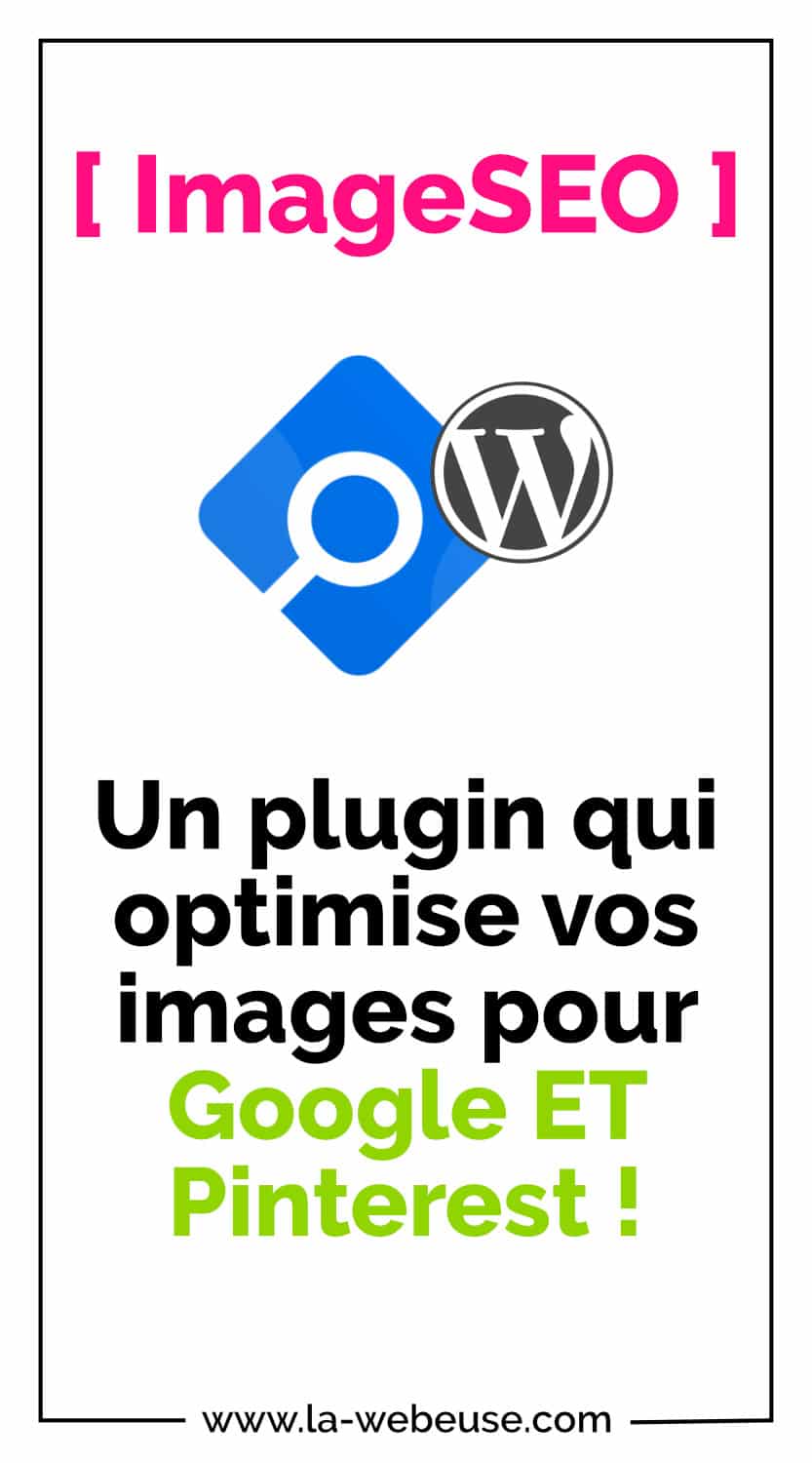


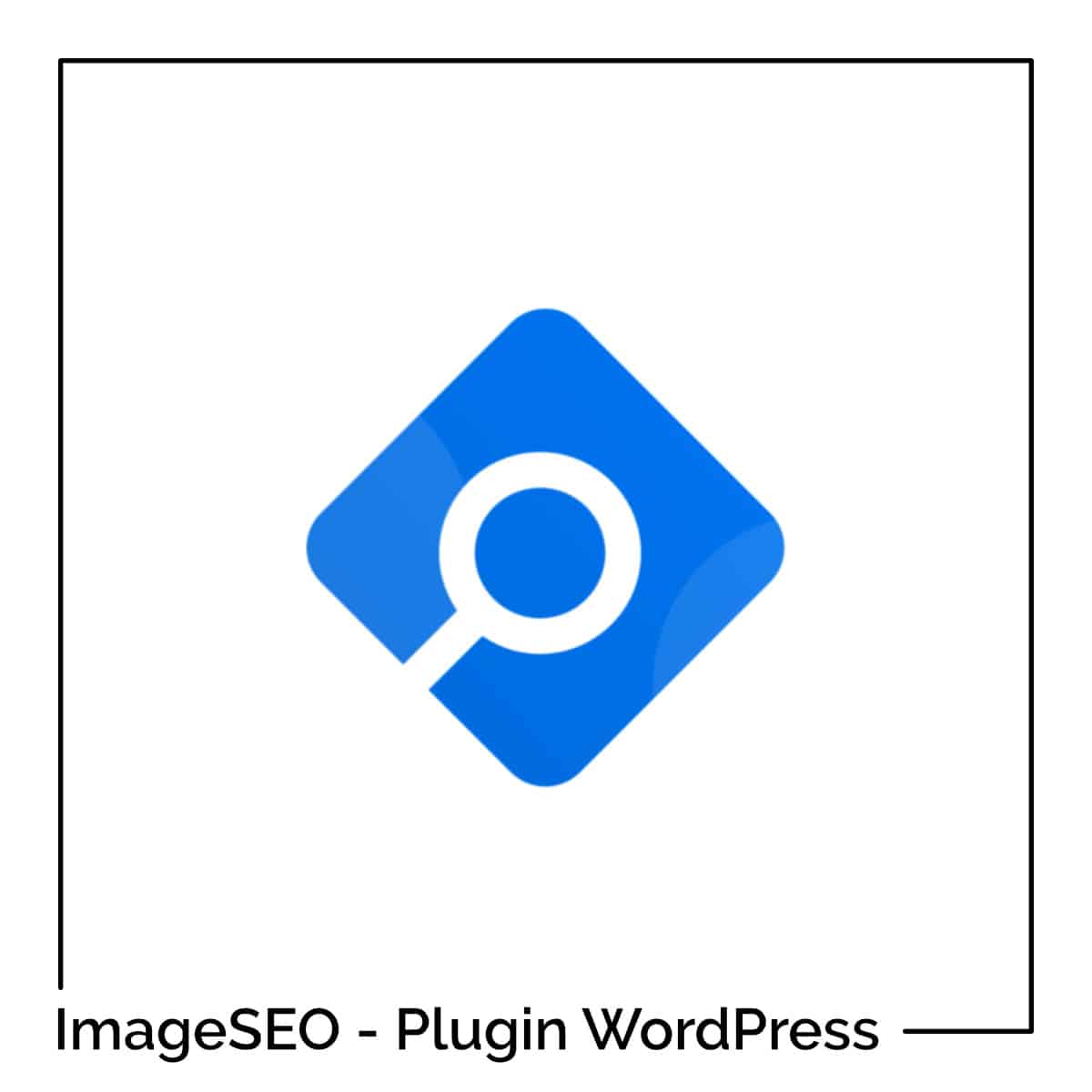








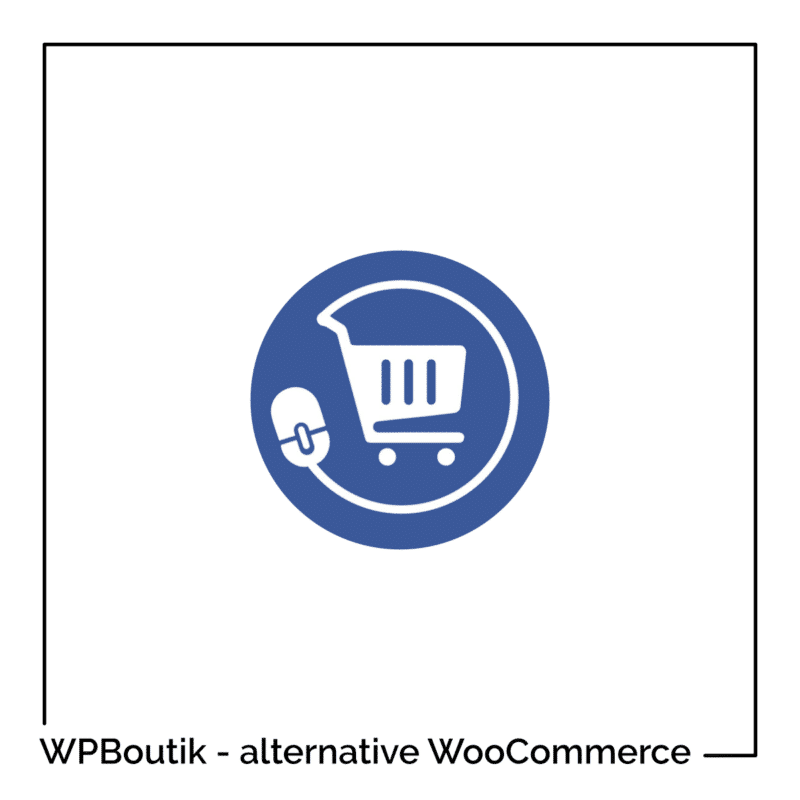
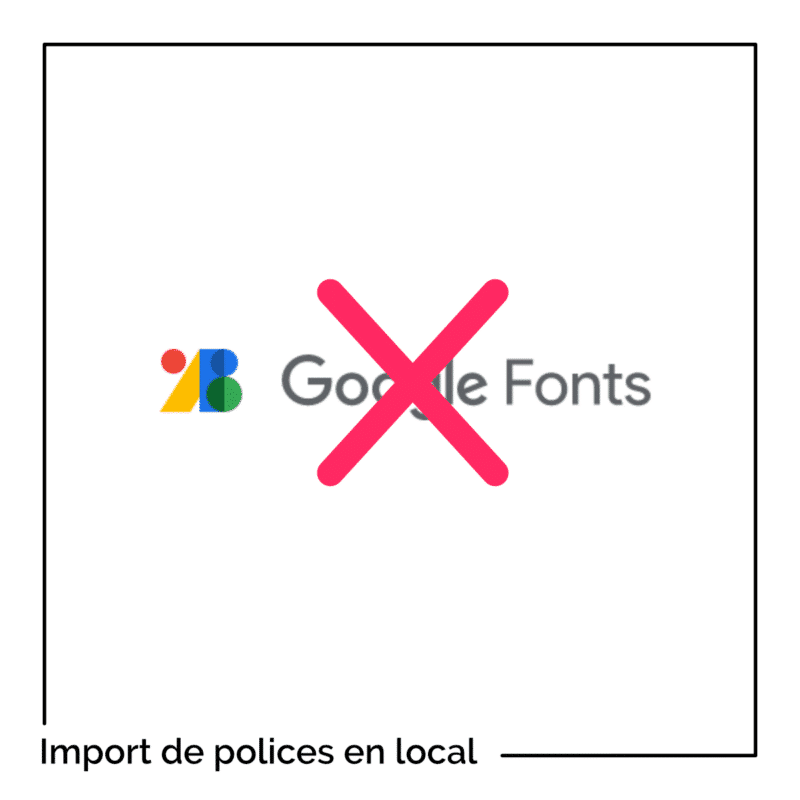

Merci pour ce très bon article.
Bonjour Lycia et merci pour ton article ! Ta dernière conf à Paris a suscité ma curiosité quand à l’interêt de Pinterest. Il semble que la version gratuite de Image SEO ne soit plus valable que pour 3 images par mois et non 15. Du coup je me demandai si Tasty Pins n’était pas plus intéressant, même s’il est payant. Qu’en penses-tu ?
Salut Beryl ! Merci à toi pour ce commentaire. Dommage qu’on n’ait pas eu le temps de papoter à Paris mais ce sera pour une prochaine fois 😉 Merci aussi pour l’info : apparemment 15 images gratuites par mois ça ne devait pas être rentable pour eux. Alors, pour répondre à ta question, j’ai presque envie de te dire OUI… WP Tasty est une « valeur sûre » bien que Image SEO fasse la même chose. Si tu prends la version gratuite d’Image SEO, tu obtiendras les mêmes résultats que si tu prends WP Tasty (payant)… mais comme Image SEO est tout jeune, il vaut mieux attendre un peu pour voir ce que ça donne ? C’est peut-être mon côté « prudent » qui a parlé mais j’espère avoir répondu à ta question… À bientôt ! 😉